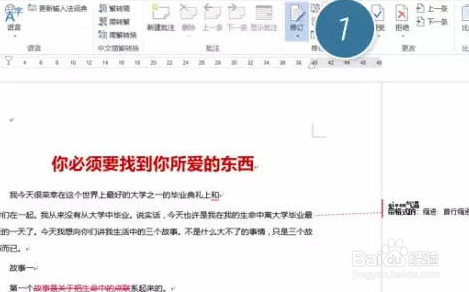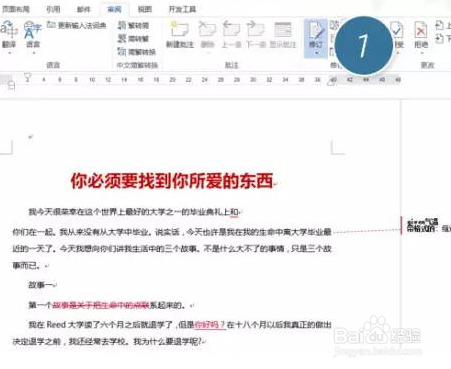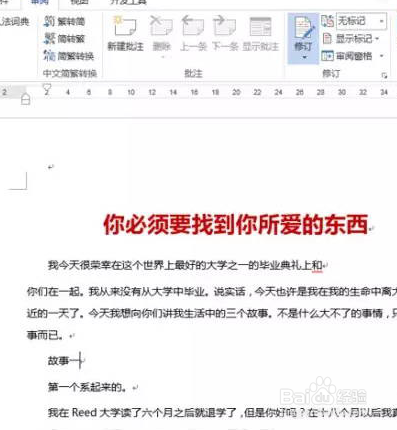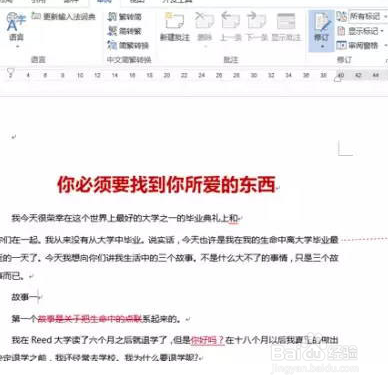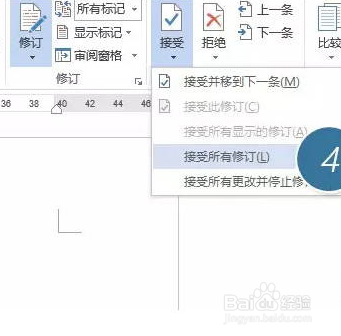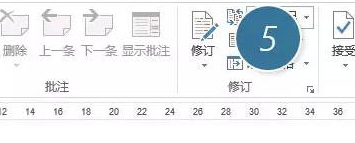如何关闭Word修订审阅的显示部分的空白区域
1、打开一个文档,然后单击“审阅—修订”按钮,如下图所示:
2、然后开始修改Word文档,就会出现下图的效果。注意左侧会出现竖线,而右侧会出现修改过的格式说明。如下图所示:
3、把修订的标记改为“无标记”,保存邮件发给对方,对方就不会发现了!其实这是错误的。如下图所示:
4、对方只需要将标记显示为“所有标记”,就完蛋了。这种做法,建议大家不要去尝试,因为对方会发现你是如何修改文档的,如果是合同和报价单等敏感文档就麻烦了。无标记与所有标记都是临时的,那么如何避免这种情况呢?如下图所示:
5、方法很简单,点击“接受”或”拒绝“修订按钮,可以单击下图中的“接受所有修订“,这里的接受,是指同意之前做的所有修改,这一步是必须的。如下图所示:
6、注意还没结束,必须再次单击”修订”按钮,让其处于未启用状态。如下图所示:
声明:本网站引用、摘录或转载内容仅供网站访问者交流或参考,不代表本站立场,如存在版权或非法内容,请联系站长删除,联系邮箱:site.kefu@qq.com。
阅读量:73
阅读量:70
阅读量:28
阅读量:38
阅读量:32